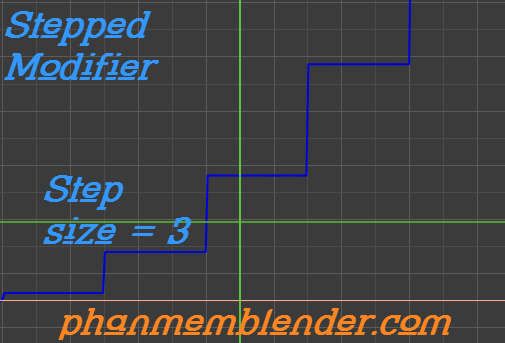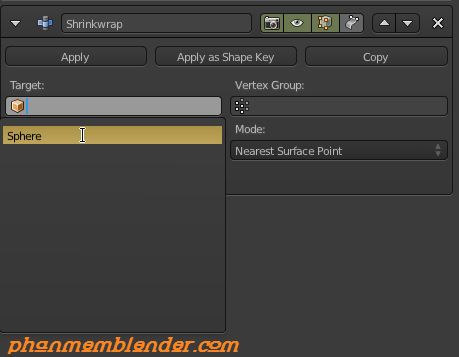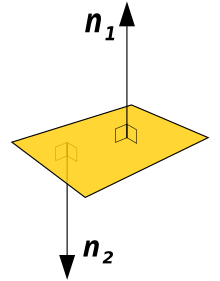
Normal là gì?
Khi học hình học không gian chúng ta có khái niệm về vector pháp tuyến, nó ký hiệu là n ( nghĩa là Normal). Thì đây, vector pháp tuyến của một mặt là vector có phương vuông góc với bề mặt đó.
Nhưng nếu bề mặt của một Face trong Object của chúng ta cong thì sao?
Đối với một số trường hợp ví dụ như bề mặt của một Face trong Object chúng ta cong chứ không phẳng thì chúng ta sẽ lấy normal của mặt phẳng tiếp tuyến để làm Normal của mặt đấy. (Mặt từ 4 điểm trở lên đều có thể bị bẻ cong hết)
 |
| Hình minh họa mặt phẳng tiếp tuyến. |
Làm sao hiển thị Normal trong Blender?
1. Bạn vào Edit Mode.
2. Nhấn N để mở Properties Panel.
3.Click vào Mesh Display và ở dưới phần Normals bạn click vào hình mặt (face), chỉnh size lớn lên nếu bạn muốn cái đường normal nó dài ra.
Làm sao để lộn ngược hay đổi hướng Normal lại?
Trong Edit Mode, chọn Face cần đổi hướng Normal sau đó nhấn phím W để mở Special menu và chọn Flip Normal.
Khi Smooth Shading thì bề mặt có chỗ bị đen?
Khi Smooth Shading (W/ Smooth Shading - Edit Mode) đôi khi chúng ta hay gặp trường hợp bị lỗi màu đen đen trên bề mặt, lỗi đó do khi trong quá trình chúng ta modeling một số mặt hoặc vertext có normal bị lộn vào bên trong dẫn đến hiện tượng đó. Chúng ta khắc phục bằng cách sử dụng phím tắt Ctrl N (Recalculate) để tính toán những Vector pháp tuyến có chiều sai và Blender sẽ sửa lại chúng.
Nếu bạn không tin có thể thử lấy một Object bất kỳ, đưng quá Low Poly, chọn một nhóm Vertices hoặc Face, rồi nhấn W / Flip Normal, sau đó Smooth Shading nó, chắc chắn chỗ tiếp giáp giữa nhóm bạn chọn để Flip Normal và nhóm không chọn sẽ bị lỗi màu đen.
Normal Map là gì?
+ Nó là một tấm hình, có 3 kênh R (red), G (Green), B (Blue).
+ Nó khác hình thường ở chỗ nó có chứa thông tin về các vector pháp tuyến.
Ví dụ sau khi sculpt xong chúng ta hay retopology để đi lại lưới - trường hợp nếu trước đó bạn đã tạo 1 base mesh khá ổn rồi mới tiến hành phát triển sculpt từ cái base đấy thì k cần retopology - mục đích là để tạo 2 version, 1 version là Low Poly, một là High Poly.
Low Poly thì ít Polygon, nhẹ nhưng chứa ít thông tin về chi tiết nhân vật,
High Poly thì nhiều Polygon, nặng và hiển nhiên là chứa nhiều chi tiết.
Vậy làm sao vừa nhẹ vừa vừa chứa thông tin chi tiết?
Mẫu High Poly sẽ có rất nhiều mặt, và do chứa nhiều chi tiết nên thường các mặt sẽ lồi, lõm nhiều hơn mẫu Low. Nhưng mặt thay đổi góc hoặc vị trí thì vector pháp tuyến cũng thay đổi do đó thông tin về chi tiết sẽ nằm trong vector pháp tuyến. Normal map sẽ là nơi lưu trữ các thông tin đó.
Khi Bake, các vector pháp tuyến từ bề mặt High Poly nó sẽ được tịnh tiến tới Low Poly và tạo ra Normal Map. (Tịnh tiến nghĩa là di chuyển toàn bộ Vector, đặt góc của Vector trên bề mặt mẫu Low) -Xem Hình.
Các thông tin của Vector pháp tuyến sẽ được lưu trữ dưới dạng RGB. Sau khi map Normal Map thì Blender cũng như những phần mềm 3D khác sẽ lấy thông tin từ Normal Map và tính toán phản xạ ảnh sáng để làm cho chúng ta cảm giác bề mặt nó có nhiều chi tiết nhưng trên thực tế thì bề mặt của nó vẫn Low, vẫn nhẵn chứ không lồi lõm gì hết.
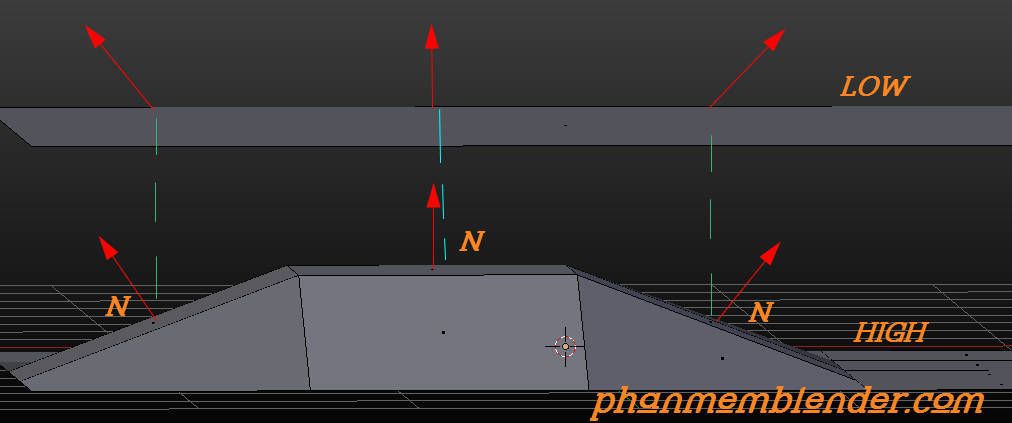
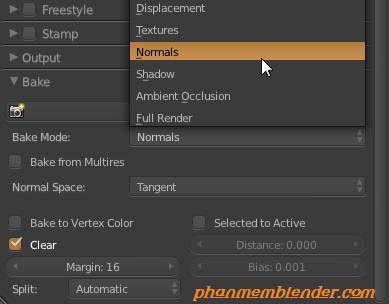
Cách tạo ra Normal Map từ High Poly.
+ Bạn chọn mẫu Lowpoly và Unwrap nó.
+ Vào UV Image Editor, nhấn Alt N để tạo một file hình mới.
+ Đặt mẫu High và Low lồng lên nhau. Select mẫu High sau đó mẫu Low.
+ Vào phần Render Setting.
+ Kéo xuống ở dưới cùng, chọn phần Bake. Cho Bake mode là Normal rồi nhấn Bake.
Cách Áp Normal Map.

Chúng ta phải cho mẫu low vật liệu (Material) trước, sau đó áp texture như bình thường.
Chọn file texture là hình Normal Map đã bake.
Sau đó trong phần Texture Setting:
+ Xuống dưới tab Image Sampling, chọn ô Normal Map. Mục đích của việc này là để cho Blender biết tấm hình này được sử dụng cho mục đích làm normal map. Blender sẽ lấy thông tin của RGB để làm giả hiệu ứng.
+ Xuống phía dưới tab Influence
Tắt Color phía dưới Diffuse nếu bạn không muốn sử dụng màu của tấm hình này ảnh hưởng tới màu của Object.
+Và bật Normal ở dưới Geometry giúp chúng ta có thể điều khiển Influence về mức độ nhiều hay ít của chi tiết.
__________________________________________________________________________
Tác Giả: Đặng Duy Quang từ http://www.phanmemblender.com/